
Sadržaj:
- Autor Lynn Donovan [email protected].
- Public 2023-12-15 23:44.
- Zadnja izmjena 2025-01-22 17:19.
Da ga okrenete, uradite sljedeće:
- Kliknite desnim tasterom miša na tekst i odaberite Format Shape.
- Odaberite 3-D Rotation u lijevom oknu.
- Promijenite postavku X na 180.
- Kliknite OK i Riječ okreće tekst u tekst kutija, proizvodnja a ogledalo slika. Možete kreirati naopako ogledalo sliku promjenom Y postavke na 180.
Štaviše, kako da rotiram tekst u Wordu 2019?
Istaknite tekst ti želiš rotirati , kliknite na Layout (ili Format u zavisnosti od vaše verzije Microsoft-a Riječ ), a zatim kliknite na Tekst Dugme za smjer. Ovo će rotirati vaša tekst.
Slično tome, kako da odštampam Avery šator kartice sa obe strane? A tent card je list papira s imenom ili drugim informacijama štampano na njemu tako da se ispravno prikazuje od obje strane kada se presavije na pola i stavi na sto ili sto. Da pravilno print a tent card , informacija je štampano mora se pojaviti oboje u pravu strana gore i naopako na jednom strana lista.
Takođe da znate, kako preslikavate tekst?
Koristite okvir za tekst
- Desnom tipkom miša kliknite okvir za tekst i odaberite Format Shape.
- Odaberite 3-D Rotation u lijevom oknu.
- Promijenite postavku X na 180.
- Kliknite OK i Word će preokrenuti tekst u tekstualnom polju, stvarajući zrcalnu sliku. Možete kreirati preokrenutu sliku u ogledalu tako što ćete promijeniti postavku Y na 180.
Kako unositi okvir za tekst u Word?
Dodajte okvir za tekst
- Idite na Insert > Text Box.
- Kliknite na datoteku u koju želite da umetnete okvir za tekst, držite pritisnutu tipku miša, a zatim prevucite da nacrtate okvir za tekst željene veličine.
- Nakon što ste nacrtali okvir za tekst, kliknite unutar njega da dodate tekst.
Preporučuje se:
Možete li zamutiti tekst u Wordu?

Odaberite tekst koji želite zamutiti tako što ćete kliknuti mišem i prevući preko teksta. Odaberite cijelu rečenicu pritiskom na tipku 'Ctrl' i klikom bilo gdje u rečenici. Kliknite na strelicu padajućeg menija 'Tekstualni efekti' u grupi Font na kartici Početak na Word traci. Pokažite na 'Sjaj'
Kako da pretvorim tekst u tabelu u Wordu?

Kako pretvoriti tekst u tabelu u Wordu Otvorite dokument u kojem želite da radite ili kreirajte novi dokument. Odaberite sav tekst u dokumentu, a zatim odaberite Umetanje→Tabela→Pretvori tekst u tabelu. Možete pritisnuti Ctrl+A da odaberete sav tekst u dokumentu. Kliknite OK. Tekst se pretvara u tabelu od pet stupaca. Sačuvajte promjene u dokumentu
Kako da centriram tekst horizontalno u tabeli u Wordu?

Odaberite ćelije, stupce ili redove s tekstom koji želite da poravnate (ili odaberite cijelu tablicu). Idite na karticu (Alati za tablice) Izgled. Kliknite na dugme za poravnavanje (možda ćete prvo morati da kliknete na dugme za poravnanje, u zavisnosti od veličine vašeg ekrana)
Šta je automatski tekst u Wordu?
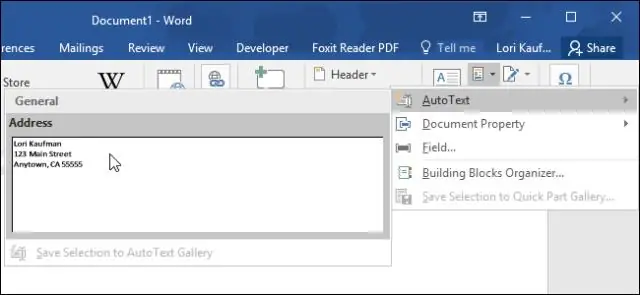
AutoText je način pohranjivanja dijelova Word dokumenta za ponovnu upotrebu. Možete, na primjer, kreirati biblioteku šablonskih paragrafa za poslovna pisma ili zadržati pri ruci izbor zaglavlja i podnožja. Unos AutoText može pohraniti sve što Word dokument može sadržavati, kao što su formatirani tekst, slike i polja
Kako uređujete tekst u Wordu?

Kliknite bilo gdje u tekstualnom polju Worda da uđete u način za uređivanje. Time se otvara i fokusira se na novu Formattab. Kliknite i prevucite mišem preko dijela teksta da biste ga uredili. Alternativno, pritisnite 'Ctrl-A' da odaberete sav tekst u okviru za tekst
